Extraire le son d'une vidéo sur Mac est simple et pratique. Vous pourriez avoir besoin de créer un podcast ou une sonnerie, d'enregistrer un discours ou de produire une musique de fond. Ce tutoriel présente six méthodes simples pour extraire l'audio d'une vidéo sur Mac. Vous pouvez utiliser des applications préinstallées, des logiciels tiers ou des outils en ligne pour effectuer cette opération.
HOT
Partie 2: Extraire l'audio d’une vidéo Mac avec QuickTime Partie 3: Extraire le Son d’une Vidéo Mac avec iMovie Partie 4: Extraire le Son d’une Vidéo sur Mac avec VLC Partie 5: Extraire le Son d’une Vidéo sur Mac avec Audacity Partie 6: Extraire le Son d’une Vidéo sur Mac En Ligne Partie 7: FAQ sur L'extraction du Son d'une Vidéo sur MacPartie 1: Extraire le Son d’une Vidéo sur Mac avec Edimakor
HitPaw Edimakor est un outil de montage vidéo facile à utiliser qui permet d'extraire le son d'une vidéo sur Mac en quelques secondes. Vous disposez également d'options pour rogner, régler le volume et améliorer la qualité du son avant l'enregistrement. Grâce à son interface intuitive, n'importe qui peut extraire le son d'une vidéo sur Mac en quelques clics.
Fonctionnalités d'Edimakor:
-
Importez n'importe quelle vidéo pour l'extraction audio.
-
Exportez vos fichiers dans différents formats et paramètres de qualité en fonction de vos besoins.
-
Utilisez des outils d’IA pour améliorer et affiner votre audio avec précision.
-
Supprimez facilement les bruits de fond indésirables pour un son plus clair.
-
Supprimez les voix ou séparez facilement les pistes musicales.
-
Ouvrez Edimakor sur votre ordinateur Mac ou Windows et cliquez sur Créer une vidéo pour démarrer un nouveau projet.

-
Accédez au menu Audio de la barre d'outils principale, sélectionnez « Extraire l'audio », puis importez votre vidéo. Ajoutez-la à la timeline et seul l'audio extrait sera affiché.

-
Cliquez sur Exporter dans le coin supérieur droit, choisissez Exporter l'audio, sélectionnez votre format préféré et cliquez sur Exporter pour enregistrer l'audio extrait.

Partie 2: Extraire l'audio d’une vidéo Mac avec QuickTime
QuickTime Player est un lecteur multimédia natif capable d'extraire l'audio d'une vidéo sur Mac. Aucun logiciel supplémentaire n'est requis: ouvrez simplement votre vidéo, exportez-la et enregistrez-la. C'est une méthode rapide, gratuite et simple. Pour extraire l'audio d'une vidéo QuickTime, suivez les étapes ci-dessous:
-
Recherchez et ouvrez QuickTime Player. Importez le fichier vidéo dont vous souhaitez extraire l'audio.
-
Une fois la vidéo ouverte, sélectionnez à nouveau « Exporter sous » dans « Fichier » et sélectionnez « Audio uniquement ».
-
Sélectionnez la destination du fichier audio extrait, nommez-le et cliquez sur « Enregistrer ».

Partie 3: Extraire le Son d’une Vidéo Mac avec iMovie
iMovie est un logiciel de montage vidéo gratuit et intégré pour Mac. Idéal pour le montage vidéo, il permet également d'extraire facilement l'audio. Enregistrer facilement de la musique de fond, des paroles ou des extraits de podcast est possible avec iMovie.
-
Ouvrez iMovie. Démarrez un nouveau projet et cliquez sur le bouton Importer pour importer la vidéo. Faites-la glisser sur la timeline.
-
Faites un clic droit sur le clip dans la timeline et sélectionnez « Détacher l'audio ». L'audio apparaît sous la forme d'une barre verte distincte sous le clip vidéo.
-
Pour exporter, cliquez sur Fichier dans la barre de menu, puis sur Partager. Dans la fenêtre Paramètres, sélectionnez « Audio uniquement » dans le menu déroulant « Format ».
-
Sélectionnez votre format audio préféré et cliquez sur « Suivant ». Sélectionnez la destination du fichier et cliquez sur « Enregistrer ».

Partie 4: Extraire le Son d’une Vidéo sur Mac avec VLC
Pour enregistrer le son d'une vidéo, VLC offre une solution simple. VLC Media Player est un logiciel gratuit et simple d'utilisation permettant de lire différents types de fichiers multimédias et d'extraire l'audio d'une vidéo sur Mac. Vous pouvez facilement convertir une vidéo en audio au format MP3 ou d'autres formats audio dans VLC en quelques étapes simples.
- Installez et ouvrez VLC Media Player sur votre ordinateur Mac. Sélectionnez « Fichier » dans le menu supérieur, puis cliquez sur « Convertir et diffuser » dans la liste déroulante.
- Cliquez ensuite sur « Ouvrir le média » pour ajouter le fichier MP4 que vous souhaitez convertir.
- Dans la section Sélectionner un Profil, vous pouvez sélectionner Audio, y compris des formats tels que MP3, FLAC, CD, etc.
-
Sélectionnez la destination de sortie et nommez le nouveau fichier. Dans la section suivante, cliquez sur « Enregistrer en tant que fichier ». Cliquez ensuite sur « Parcourir » pour finaliser le processus.

- VLC Media Player lance la conversion. Accédez ensuite à l'emplacement du fichier précédemment défini et extrayez le fichier audio du fichier MP4.
Partie 5: Extraire le Son d’une Vidéo sur Mac avec Audacity
Audacity est un autre outil gratuit permettant d'extraire l'audio d'une vidéo sur Mac. Pour extraire le son d'une vidéo, vous pouvez importer un fichier vidéo, isoler l'audio et l'exporter dans différents formats. Que vous souhaitiez une musique de fond ou des enregistrements vocaux, Audacity simplifie tout. C'est également un outil formidable pour améliorer la qualité sonore.
- Lancez Audacity sur votre ordinateur et accédez au menu Fichier. Cliquez sur « Ouvrir » et importez le fichier vidéo dont vous souhaitez extraire l'audio.
-
Revenez au menu « Fichier » et passez la souris sur l’option « Exporter ».

-
Dans la fenêtre Exporter l'audio, spécifiez le nom de sortie souhaité et sélectionnez le format audio et les paramètres appropriés.

- Enfin, cliquez sur Enregistrer pour extraire l’audio de la vidéo Audacity sur votre appareil.
Partie 6: Extraire le Son d’une Vidéo sur Mac En Ligne
Si vous ne souhaitez pas installer de logiciel ni utiliser l'outil par défaut, il existe des outils web permettant d'extraire l'audio d'une vidéo sur Mac. Il vous suffit d’importer votre vidéo, de sélectionner le format audio et de télécharger le fichier audio en quelques minutes. De nombreux extracteurs en ligne sont disponibles, et vous pouvez rechercher des mots-clés pour trouver l'outil qui vous convient.
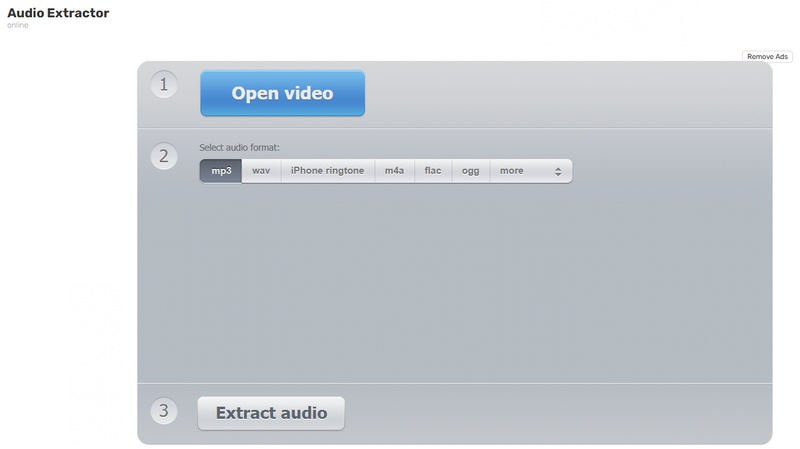
Partie 7: FAQ sur L'extraction du Son d'une Vidéo sur Mac
-
Q1. Comment convertir une vidéo en audio sur Mac?
A1: Vous pouvez exporter une vidéo au format audio avec QuickTime Player. Ouvrez votre vidéo, accédez à Fichier > Exporter sous > Audio uniquement, puis enregistrez.
-
Q2. Comment Extraire L'audio d’une Vidéo sur un PC Windows?
A2: Extrayez facilement l'audio d'un fichier vidéo via VLC Media Player ou Audacity avec des applications Web telles qu'Audio Extractor.
Conclusion
Extraire le son d’une vidéo sur Mac est simple et pratique grâce aux six méthodes ci-dessus. Ces outils vous permettent d'extraire facilement de la musique, des paroles ou des effets sonores de n'importe quelle vidéo. Vous pouvez utiliser HitPaw Edimakor pour une extraction, un téléchargement et des modifications audio rapides grâce à l'IA. Sélectionnez l'outil le plus adapté à vos besoins et commencez à extraire l'audio en quelques clics.
HitPaw Edimakor (Montage Vidéo)
- Montage vidéo basée sur l'IA sans effort, aucune expérience n'est requise.
- Ajoutez des sous-titres automatiques et des voix off réalistes aux vidéos avec notre IA.
- Convertissez des scripts en vidéos avec notre générateur de scripts IA.
- Explorez une riche bibliothèque d'effets, d'autocollants, de vidéos, d'audios, de musique, d'images et de sons.

Page d'accueil > Conseils de montage vidéo > Comment Extraire le Son d’une Vidéo sur Mac en 6 Méthodes
Laisser un Commentaire
Créez votre avis sur les articles HitPaw Edimakor





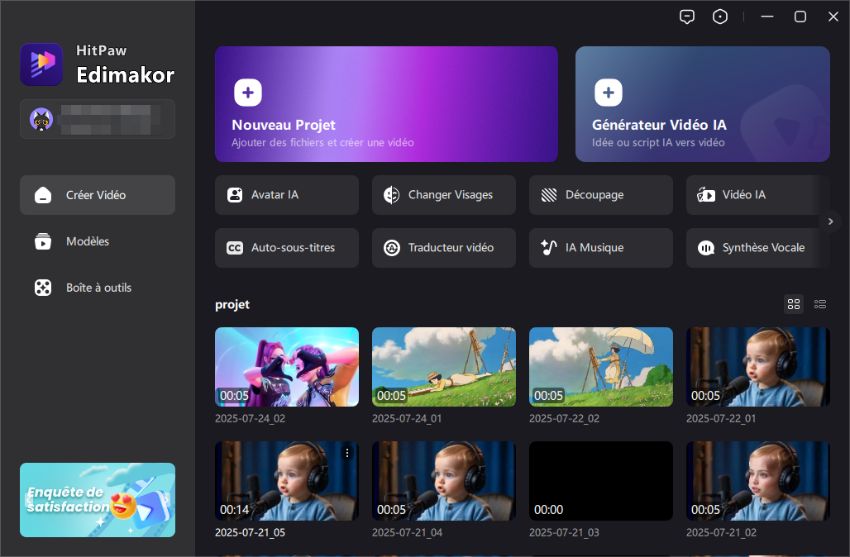
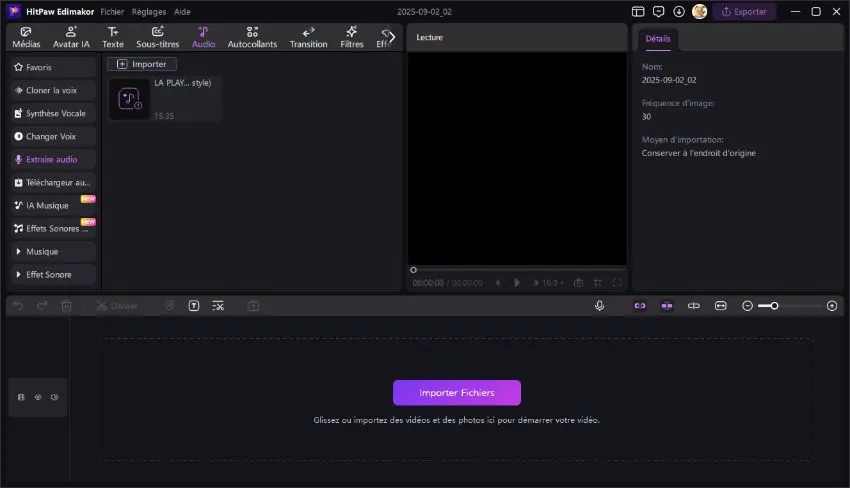
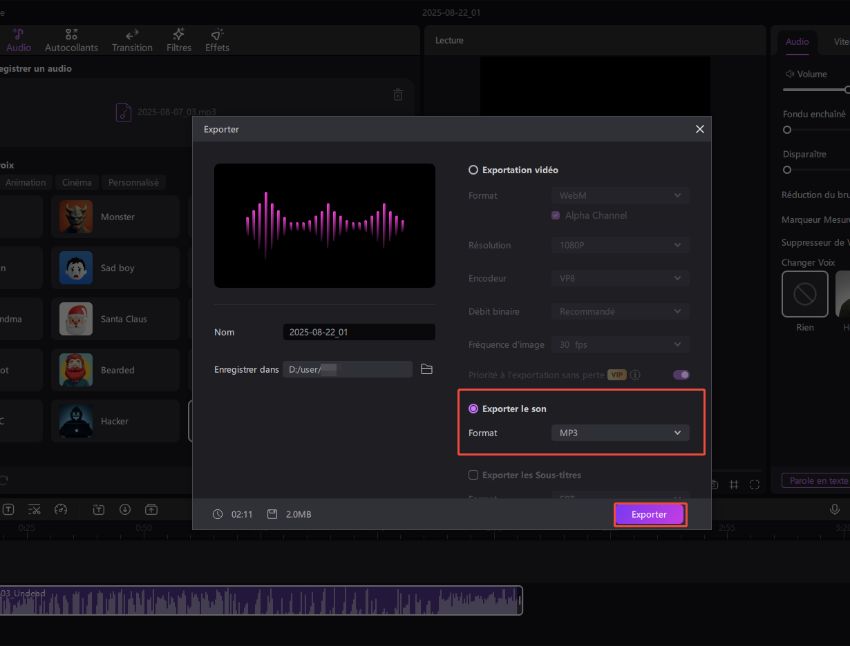
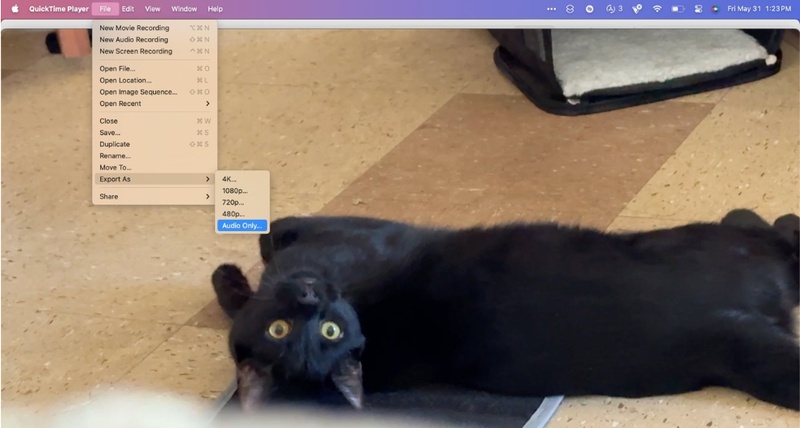
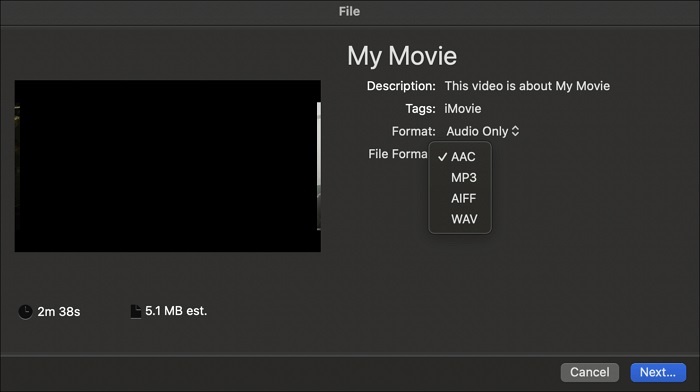
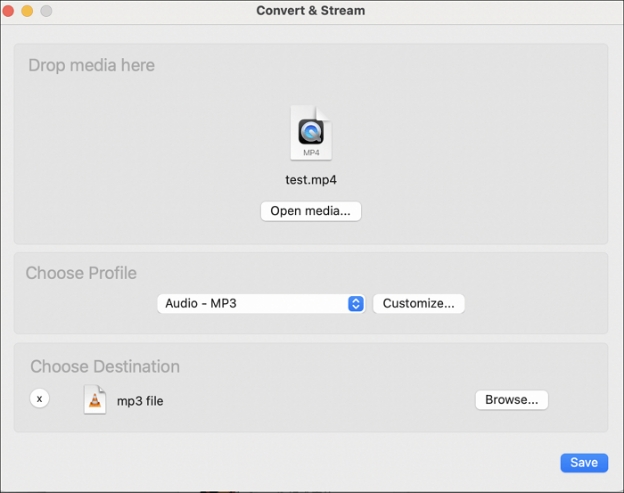
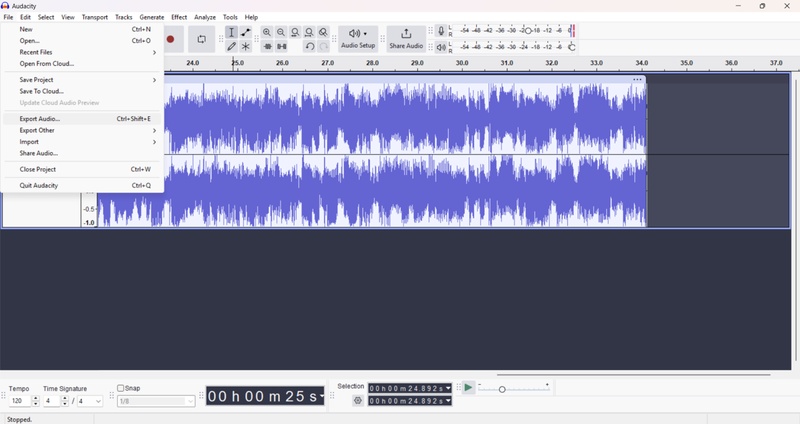
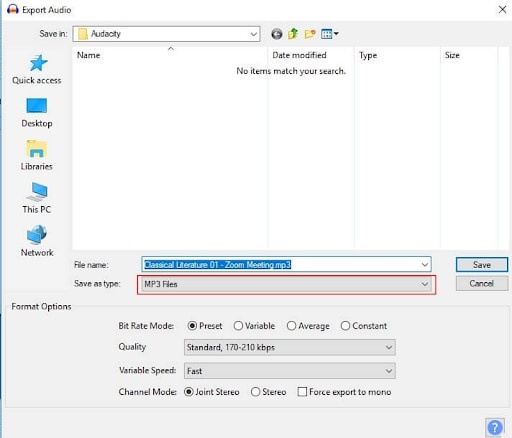







Renaud Norbert
Rédacteur en chef
Renaud Norbert le rédacteur en chef d'Edimakor, dédié à l'art et à la science du montage vidéo. Passionné par la narration visuelle, Yuraq supervise la création de contenu de haute qualité qui propose des conseils d'experts, des tutoriels approfondis et les dernières tendances en matière de production vidéo.
(Cliquez pour noter cet article)